Convertidor MXF a MP4: ¿Cómo Convertir MXF a MP4 Fácilmente?
Por Manuel Gonzalez • 2025-10-23 19:09:19 • Soluciones
MXF es un formato corto de intercambio de material (Material eXchange Format), utilizado principalmente en videocámaras digitales profesionales como Sony XDCAM, Panasonic HVX200, Canon XF305 / XF300 / XF100, etc., para almacenar video, audio y datos programados. Los archivos MXF son difíciles de reproducir en muchos reproductores multimedia o dispositivos y también son difíciles de editar en algún software básico de edición de vídeo como Windows Movie Maker e iMovie, etc. Sin embargo, puede reproducir y editar archivos MXF más fácilmente convirtiendo el formato MXF a otros formatos populares. Por ejemplo, si quieres reproducir archivos MXF en Galaxy, Blackberry, Zune, iPhone, iPad, iPod, etc., puedes convertir de MXF a MP4 para mayor fácilidad para los usuarios.
Este artículo se centra principalmente en cómo convertir archivos de metraje MXF a MP4 para reproducir archivos MXF más sencillamente. Para hacerlo, tienes que encontrar un convertidor profesional MXF a MP4. Wondershare UniConverter esta fuertemente recomendado. No sólo puede ayudarle a cambiar sus archivos MXF a archivos MP4 con facilidad, sino que también tiene la capacidad de permitirle reproducir archivos MXF en cualquier popular reproductor de medios MP4 o dispositivo con la calidad de vídeo original. Todo lo que necesitas hacer es seleccionar el preset optimizado para tu reproductor o dispositivo.
A continuación, voy a tomar como ejemplo, la conversión de MXF a MP4, para mostrar cómo funciona esta gran aplicación. Después de la conversión, puede reproducir sus archivos MXF en cualquier momento y en cualquier lugar.
 Wondershare UniConverter - El Mejor Convertidor de Vídeos para Windows/Mac (Sierra Incluido)
Wondershare UniConverter - El Mejor Convertidor de Vídeos para Windows/Mac (Sierra Incluido)

- Directamente convierta de MXF a MP4, AVI, MKV, MOV y +1000 otros formatos.
- Velocidad de conversión 30X más rápida que cualquier convertidor convencional.
- Edite vídeos con las funciones avanzadas de edición de vídeo, como cortar, recortar, agregar marca de agua y más.
- Grabar y personalizar su vídeo MXF a DVD con plantillas de menú de DVD gratuitas.
- La versátil caja de herramientas combina los metadatos de vídeo fijo, creador de GIFs, vídeos transmitidos a la TV, el convertidor VR y la capturadora de pantalla.
- Descarga videos de YouTube y de +10.000 otros sitios de intercambio de vídeos.
- Sistema operativo soportado: Windows 10/8/7 / XP / Vista, mac OS 10.15 (Catalina), 10.14, 10.13, 10.12, 10.11, 10.10, 10.9, 10.8, 10.7, 10.6
Video Tutorial: Wondershare UniConverter - Convertir MXF a MP4
Paso 1 Importe vídeos MXF al convertidor MXF a MP4
Inicie este convertidor de vídeos de MXF a MP4, mueva su mouse al bóton + Añadir Archivos, y luego haz click en el. Una ventana emergente le guiara a localizar sus archivos MXF locales, siguiente, solo carguelos en el panel de esta aplicación. Otra forma que puedes agregar estos archivos es localizandolos en la PC y arrastrandolos a la aplicación.

Nota: Si necesita convertir varios archivos MXF en un solo archivo, por el momento, sólo tiene que ajustar estos archivos añadidos de acuerdo con el orden de reproducción y luego iniciar la consola Fusionar todos los Vídeos al final.
Paso 2 Escoja MP4 como el Formato de Guardado
Mueva el mouse al panel Convertir todos los archivos de la ventana de programación, haga click en el icono ![]() de la caja Objetivo y seleccione la pestaña Video, escoja MP4 en la barra de la izquierda y seleccione la resolución al lado derecho para confirmar el formato de salida.
de la caja Objetivo y seleccione la pestaña Video, escoja MP4 en la barra de la izquierda y seleccione la resolución al lado derecho para confirmar el formato de salida.
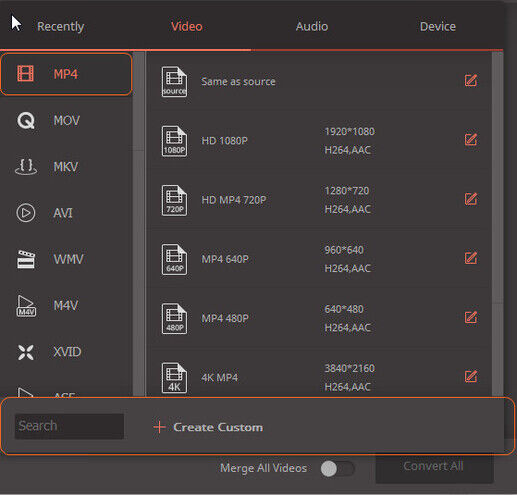
Nota: Haga Click en la opción + Crear Personalizado para seleccionar el codificador, tasa de fotogramas, resolución, tasa de bits, etc.
Si convierte archivos MXF a MP4 sólo para su reproducción en su dispositivo como iPhone, iPad, Apple TV, etc., es mejor que seleccione los formatos de salida optimizados directamente, ya que los archivos de salida se adaptan mejor a sus necesidades.
Paso 3 Personalice sus archivos de video (Opcional)
Si sencillamente haces click en el icono Recortar, Cortar, y Efecto debajo del video, usted tendra opciones de editar y personalizar sus videos añadiendo marcas de agua, subtitulos, etc.
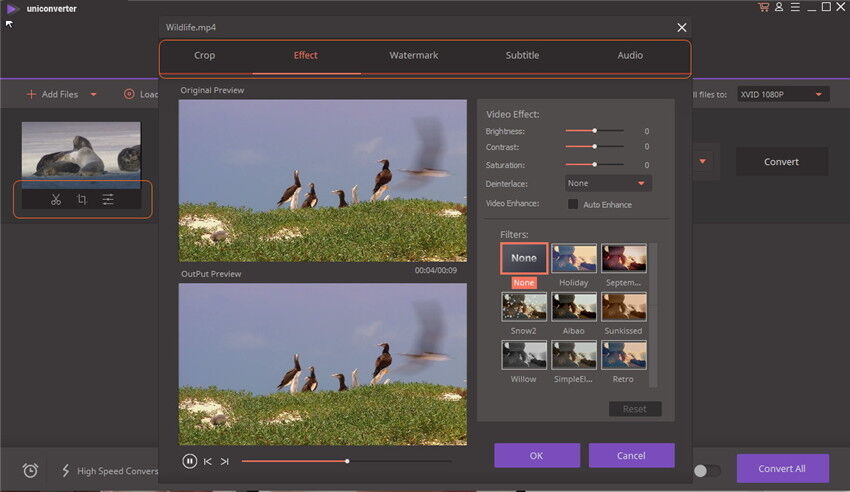
Paso 4 Iniciar la conversión de MXF a MP4
Seleccione el bóton Convertir para iniciar la conversión de videos de MXF a MP4. This purple progress bar will show you the conversion speed. You will find this app can finish the converson very quickly.
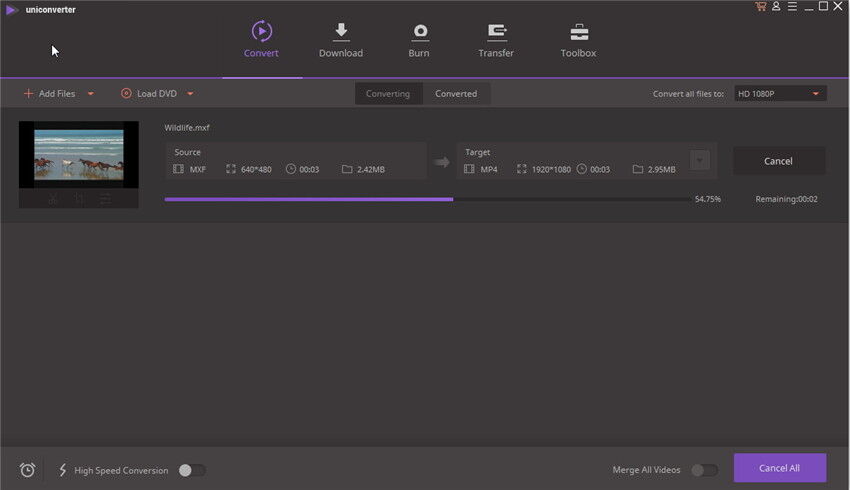
Después de la conversión, busque los archivos guardados de acuerdo con su ruta de salida o haciendo click directamente en la opción Abrir carpeta. Ahora, ¡Diviértase! (Nota: en el caso de los dispositivos, debe transferir los archivos al dispositivo).
Manuel Gonzalez
staff Editor